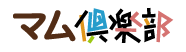「てきぱき家計簿マム9」画面の罫線がずれています。
Windowsの画面設定によっては、日計画面などの罫線がずれる場合があります。
以下の設定をご確認ください。設定方法はお使いのOSによって異なります。
◆Windows11
- Windows11のスタートボタンをクリックします。
- 設定アイコンをクリックします。
- 表示された画面で「システム」を選択し、続けて「ディスプレイ」を選択します。
- 表示された画面にある「拡大縮小とレイアウト」内の「拡大/縮小」項目が「100%(推奨)」以外になっている場合は、「100%(推奨)」を選択してください。
「カスタムの拡大/縮小率が設定されます」と表示されている場合は、「カスタムの拡大/縮小の設定を無効にして、サインアウトする」を選択してください。
※「125%」、カスタムの拡大/縮小率には対応していません。
- 設定を更新してパソコンを再起動します。
◆Windows10
- windows10のスタートボタンをクリックします。
- 設定アイコンをクリックします。
- 表示された画面で「システム」を選択します。
- 表示された画面にある「テキスト、アプリ、その他の項目のサイズを変更する」が「100%(推奨)」以外になっている場合は、「100%(推奨)」を選択してください。
※「中 – 125%」、「大 – 150%」、「カスタム」には対応していません。
- 設定を更新してパソコンを再起動します。
◆Windows7/8/8.1
- デスクトップ画面を右クリックし、「個人設定」を選択します。
- 表示された画面左下部にある「ディスプレイ」をクリックします。
- 表示された画面にある「小 – 100%(既定)」を選択してください。
※「中 – 125%」、「大 – 150%」、「カスタム」には対応していません。
- 設定を更新してパソコンを再起動します。
◆WindowsVista
- デスクトップ画面を右クリックし、「個人設定」を選択します。
- 表示された画面左上部にある「フォントサイズ(DPI)の調整」をクリックします。
- 「DPIスケール」という画面が表示されますので、「既定のスケール」を選択してください。
※「大きなスケール」、「カスタムスケール」には対応していません。
- 設定を更新してパソコンを再起動します。
WindowsXP
- デスクトップ画面を右クリックし、「プロパティ」を選択します。
- 表示された画面の「設定」タブを選択し、「詳細設定」ボタンをクリックします。
- 表示された画面の「全般」タブの「DPI設定(D)」に「通常のサイズ」を選択してください。
※「大きなサイズ」、「カスタム設定」には対応していません。
- 設定を更新してパソコンを再起動します。